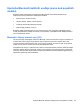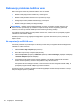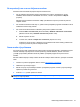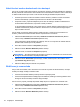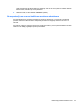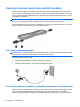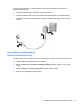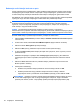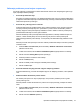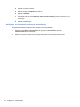HP EliteBook 2740p User Guide - Windows XP
Važeći kodovi mrežne bezbednosti nisu dostupni
Ako se od vas traži mrežni ključ ili SSID pri povezivanju na WLAN, mreža je bezbednosno zaštićena.
Morate posedovati važeće kodove da bi ostvarili vezu sa obezbeđenom mrežom. SSID i mrežni ključ
su alfanumerički kodovi koje unosite u vaš računar da biste ga identifikovali pred mrežom.
●
Za mrežu povezanu na vašu ličnu bežičnu mrežnu skretnicu, potražite u vodiču za korisnika
skretnice obaveštenja o podešavanju istih kodova na skretnici i WLAN uređaju.
●
Za privatnu mrežu, poput kancelarijske ili javne sobe za ćaskanje, obratite se administratoru
mreže da biste nabavili kodove, koje zatim unesite po zahtevu.
U cilju poboljšanja bezbednosti, neke mreže redovno menjaju SSID ili mrežne ključeve na svojim
mrežnim skretnicama ili pristupnim tačkama. Prema tome i vi morate promeniti odgovarajući
ključ na vašem računaru.
Ako ste dobili nove ključeve bežične mreže i SSID za mrežu, a ranije ste se povezivali sa tom
mrežom, pratite dole navedene korake da biste uspostavili vezu sa mrežom:
1. Izaberite Control Panel (Kontrolna tabla) > Network and Internet Connections (Mreža i
Internet veze) > Network Connections (Mrežne veze).
Lista sa dostupnim WLAN mrežama se prikazuje. Ako ste na vrućoj tački sa nekoliko aktivnih
WLAN mreža, nekoliko njih će biti prikazano.
2. Desni klik na mrežu i kliknite na Properties (Svojstva).
3. Kliknite na karticu Wireless Networks (Bežične mreže).
4. Izaberite mrežu, a onda kliknite Properties (Svojstva)
NAPOMENA: Ako željena mreža nije navedena, proverite sa administratorom mreže da biste
bili sigurni da mrežna skretnica ili pristupna tačka rade.
5. Kliknite na karticu Association (Povezivanje), a zatim unesite ispravnu šifru bežične veze u
polje Network key (Mrežni ključ).
6. Kliknite na OK (U redu) da sačuvate ove postavke.
WLAN veza je veoma slaba
Ako je veza veoma slaba, ili ako vaš računar ne može da se poveže sa WLAN mrežom, umanjite
ometanje od drugih uređaja, na sledeći način:
●
Pomerite računar bliže bežičnoj mrežnoj skretnici ili pristupnoj tački.
● Privremeno isključite bežične uređaje poput mikrotalasne, bežičnog ili mobilnog telefona da bi
bili sigurni da nema ometanja od strane drugih uređaja.
Ako se veza ne popravi, pokušajte da prisilite uređaj da ponovo uspostavi sve vrednosti veze:
1. Izaberite Control Panel (Kontrolna tabla) > Network and Internet Connections (Mreža i
Internet veze) > Network Connections (Mrežne veze).
2. Desni klik na mrežu i kliknite na Properties (Svojstva).
3. Kliknite na karticu Wireless Networks (Bežične mreže).
32 Poglavlje 3 Umrežavanje